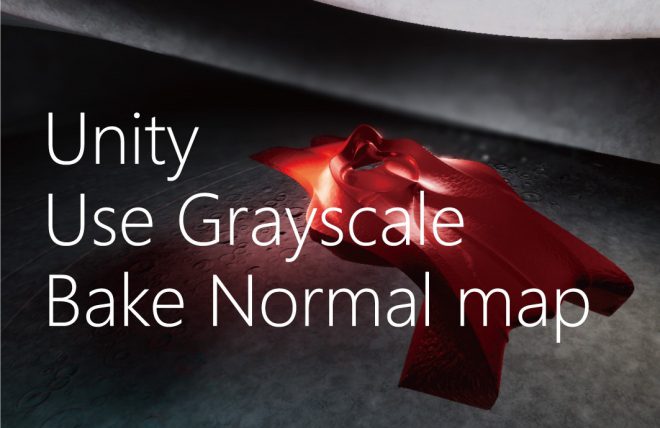前言
我們常常在Unity裡面作一些材質的時候,因為有些只是個不重要的東西並不想花太多時間在製作材質上面,而且如果有些同仁是沒有購買Substance的時候該怎麼製作Normal map呢? 或許有用C4D軟體或是其他免費的3D軟體是可以輕易的bake出Normal map的,但是更快速的方式就是利用Grayscale快速的在Unity上面製作出Normal map 使用。
- 首先我先隨便放了一個mesh在Unity裡面,且隨意做個材質球給這個mesh,這邊只用上了base color跟調整一些參數而已。

2. 接著我上網找了一下素材隨便下載了一個髮絲紋的紋路,並將他下載後放在Unity的Texture裡面。

3. 打開後首先點選你剛剛下載的材質,並將Texture type從Default 改為Normal map。

4. 接著勾選Create from Grayscale的選項,這時候你會發現多了一些參數可以調整,Bumpiness的部分可以調整變成Normal map時候的凹凸程度,並將Filtering改為Smooth。

5. 一切參數都調整好以後就直接按下Apply按鈕,神奇的事情就發生了,剛剛下載的圖片已經直接變成normal map。

6. 接著將剛剛bake出來的Normal map放到材質球上面,這時候就像我們平常使用Unity一樣可以調整Normal的凹凸程度了。

將材質球放上去以後就可以發現原本沒有凹凸質感的材質球,瞬間變成帶有Normal的材質球了,是不是很簡單又方便呢。


小結:
利用Gray Scale可以快速的做出Normal map真的是蠻方便的,但是目前看起來是比較適合用在應急上面,如果是HDRP的環境下還是需要用到專業軟體去製作Normal map及mask map等會更加真實。